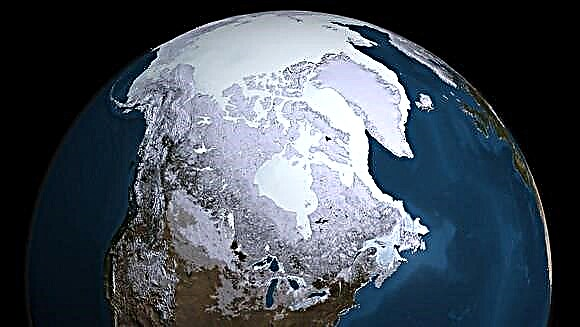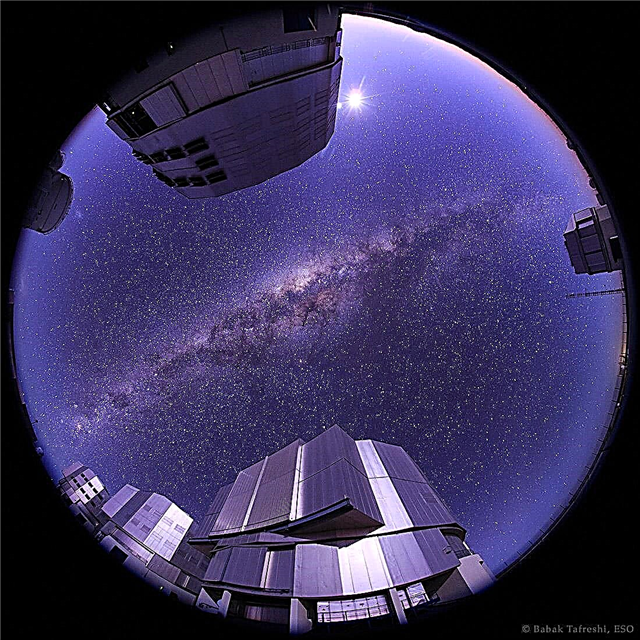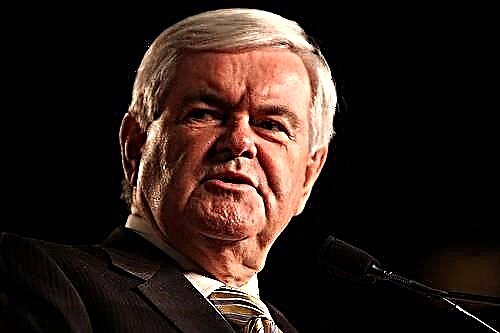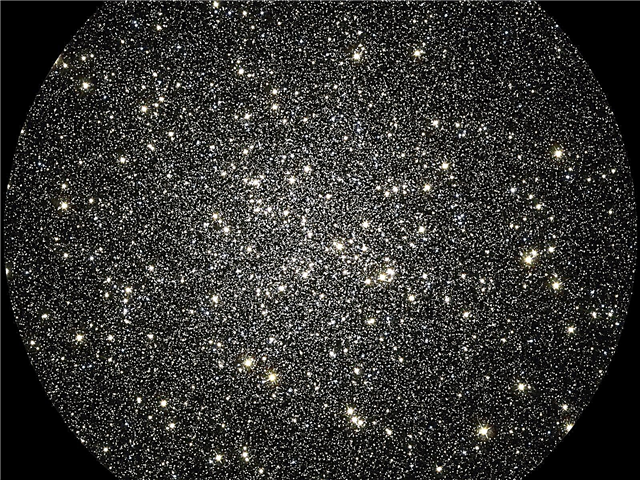Le samedi 20 juillet a marqué le 50e anniversaire des premiers pas de l'humanité sur un autre monde. Bien que nous n'ayons pas encore renvoyé les humains sur la lune et au-delà, notre technologie informatique a évolué au point où nos smartphones et tablettes contiennent beaucoup plus de puissance de calcul que le module lunaire Apollo 11. Et nos applications d'astronomie mobile préférées mettent désormais l'Univers à portée de main.
Juste à temps pour célébrer la mission historique sur la lune d'Apollo 11, le populaire Application SkySafari 6 a été mis à jour pour inclure une multitude de contenus liés à Apollo. Dans cette édition de Mobile Astronomy, nous mettons Apollo dans votre poche. Nous allons vous expliquer comment ajouter le nouveau contenu et décrire les façons dont vous pouvez utiliser SkySafari 6 pour en savoir plus sur Apollo 11 et les autres missions sur la Lune, et pour les revivre.
Vous pouvez rejoindre Neil Armstrong et Buzz Aldrin à Tranquility Base, et voir la Terre rendue de façon réaliste flottant dans le ciel noir d'encre au-dessus d'eux alors qu'ils exploraient la lune. Et nous vous dirons comment recréer l'apparence de la lune dans le ciel nocturne de n'importe où sur Terre lorsque Neil Armstrong faisait ses premiers pas dans un autre monde.
Plus de couverture:
- Revivez la mission d'atterrissage sur la lune d'Apollo 11 en temps réel
- Apollo 11 Moon Landing Giveaway avec programme de simulation et Celestron!
- Apollo 11 à 50 ans: un guide complet de l'atterrissage historique sur la lune
SkySafari comme simulateur d'exploration spatiale
En plus d'être un utilitaire de planétarium scientifiquement précis, la fonction Orbit de l'application SkySafari a toujours offert la possibilité de quitter la Terre et de voir l'espace depuis un point de vue à côté des satellites, des planètes et des étoiles. Maintenant, ce puissant moteur graphique a été transformé en un simulateur virtuel d'exploration de l'espace humain, avec des représentations tridimensionnelles précises du vaisseau spatial Apollo - y compris la fusée Saturn V, le module de service de commande et le module lunaire.
Les missions Apollo 8, 10, 11, 12, 13, 14, 15, 16 et 17, toutes pilotées par les astronautes d'Apollo entre 1968 et 1972, ont chacune été reproduites dans les moindres détails. Pour chaque mission, vous pouvez afficher et rejouer les trajectoires des vaisseaux spatiaux de la Terre à la lune et vice-versa, toutes créées à partir de données publiées par la NASA.
Le panneau de contrôle de flux de temps facile à utiliser de SkySafari vous permet de regarder les événements se dérouler en temps réel, au ralenti ou à un rythme plus rapide. Vous pouvez même faire une pause dans le temps et apprécier pleinement le ballet complexe requis pour les étapes clés de la mission - car le moteur graphique vous permet de visualiser la mission de manière interactive sous tous les angles. Vous pouvez planer à côté du vaisseau spatial ou les faire rouler, ou vous éloigner et voir la mission de loin - en affichant les trajectoires prises par le module de commande et le module lunaire de la Terre à la lune, jusqu'à la surface lunaire et en toute sécurité à la maison.
Ajout des missions Apollo à SkySafari
La dernière mise à jour de l'application SkySafari 6 de Programme de simulation (pour iOS et Android) comprend une multitude de contenus conçus pour compléter parfaitement les célébrations d'Apollo 11 de cette semaine. Le package Apollo Lunar Missions est un téléchargement gratuit pour certaines versions Pro de l'application et un achat In-App bon marché pour les versions Basic et Plus.
Voici comment ajouter le nouveau contenu Apollo à votre application SkySafari 6. Avec SkySafari 6 chargé et en cours d'exécution sur votre appareil, appuyez sur l'icône Paramètres dans la barre de menus et recherchez la section Achats intégrés à l'application de la page. (Il se trouve en haut pour les utilisateurs iOS et en bas dans Android.) En appuyant sur cette section, vous ouvrirez une liste des modules supplémentaires disponibles. Sélectionnez le module Apollo Missions Data et appliquez votre méthode de paiement habituelle. Ensuite, vous serez invité à télécharger le contenu. Cela ne prend que quelques instants.
Une fois le téléchargement terminé, le message «Afficher les missions» apparaît. Plongeons-nous.
Affichage des missions SkySafari Apollo
Pour explorer les missions Apollo, appuyez sur Afficher les missions pour ouvrir une page intitulée Apollo 11 Mission Milestones. Il présente des en-têtes hyperliés et des descriptions des principaux événements de la mission Apollo 11, classés par ordre chronologique. Appuyer sur un titre ouvre sa simulation 3D.
L'entrée Présentation de la mission affiche une vue à vol d'oiseau bien composée de la trajectoire de la mission entière. (Des liens montrant les trajectoires des missions des autres missions Apollo se trouvent au bas de la page Jalon de la mission.)
La simulation de lancement dans l'orbite de la Terre, l'injection trans-lunaire et six autres jalons de mission complètent le voyage des astronautes à travers l'éclaboussement sur Terre. Vous pouvez commencer au début ou sauter dans n'importe quelle étape.
N'hésitez pas à prendre le contrôle de SkySafari 6 pour manipuler votre vue. Faites glisser votre doigt pour faire pivoter le vaisseau spatial ou mettez la Terre ou la lune en vue. Les distances de l'engin spatial sont conçues pour produire de bonnes vues de l'action. Les mouvements de pincement et de zoom vous permettront de vous rapprocher ou de vous éloigner de la scène. Si vous vous perdez, appuyez simplement sur le bouton Précédent de votre appareil pour revenir à la liste des simulations et recommencez.

La plupart des simulations seront lancées avec un temps qui s'écoule plus rapidement qu'en temps réel. Asseyez-vous et regardez les événements se dérouler. Ne vous inquiétez pas si le vaisseau spatial disparaît pendant un certain temps. Il est simplement entré dans l'ombre de la Terre (ou de la Lune) et réapparaîtra bientôt! Lorsque vous êtes prêt à passer à la scène suivante, revenez à la liste et sélectionnez un autre jalon.
Pour rejoindre Neil et Buzz sur la surface lunaire à Tranquility Base, sélectionnez le jalon intitulé On the Moon. Le panorama photographique de l'application sur le site d'atterrissage d'Apollo 11 et le ciel noir d'encre étoilé vous permettront de vous sentir mieux. Glissez votre doigt pour regarder autour de vous. Pouvez-vous trouver la Terre? Si vous modifiez l'heure, vous verrez que la Terre reste au même endroit pendant que tout le reste change de position. C'est parce que la lune est verrouillée par la mer sur la Terre - gardant toujours le même visage vers nous.

Explorer les autres missions Apollo
Il est préférable d'accéder au contenu complet des autres missions Apollo via le menu de recherche de l'application. (Dans la version de base de SkySafari 6, un raccourci d'icône du module lunaire Apollo a été ajouté à la barre d'outils.) Si vous ne l'avez pas déjà fait, quittez la page Mission Milestones et revenez à l'affichage principal du ciel.
Appuyez sur l'icône Rechercher dans la barre d'outils et tapez «Apollo» dans la barre de recherche. Une longue liste d'entrées apparaîtra, y compris les missions lunaires d'Apollo, ainsi que divers astéroïdes et cratères lunaires. Vous remarquerez que certaines missions ont plusieurs entrées. C'est parce que les modules de commande et les modules lunaires sont allés vers des destinations distinctes! Sélectionnez une mission et appuyez sur pour l'ouvrir.
La mise en page de la page Info objet pour la mission sélectionnée utilise le même format que celui utilisé pour les objets célestes, en commençant par les informations de base en haut. Parcourez la liste des étapes de la mission répertoriées chronologiquement dans la section Visibilité et appuyez sur son icône d'horloge pour ouvrir cet événement. Ou balayez vers la droite pour ouvrir la page Données, qui contient du texte descriptif et une sélection de photographies.

La vue initiale montrera une vue du ciel avec le vaisseau spatial sélectionné comme point étiqueté. Pour afficher la simulation de près, appuyez sur l'icône Sélection et choisissez Objet orbite. Pour manipuler l'heure, ouvrez le panneau de configuration Time Flow. Pour la plupart des simulations, régler l'incrément de temps sur minutes et le temps qui s'écoule en continu fonctionne bien. J'ai apprécié de voir l'explosion du réservoir cryogénique d'Apollo 13. L'apparence du module de commande changera après que l'explosion se produira à 22 h 08 min 11 s, heure avancée de l'Est (ou 2 h 08 min 11 s, heure de Greenwich).
Pour sélectionner un autre jalon de mission, revenez à la page Info objet en appuyant sur l'icône Sélection et en choisissant Info objet. Pour quitter la simulation 3D et revenir à l'application en fonctionnement normal, appuyez sur l'icône Terre, puis sur Maintenant dans le panneau de configuration de l'heure.
Recréer le ciel le 20 juillet 1969
Pour certains, Apollo 11 est un souvenir affectueux mais lointain de se rassembler autour de la télévision en noir et blanc en regardant une vidéo granuleuse de Neil Armstrong descendant l'échelle du module d'excursion lunaire et marchant sur la lune. Si vous faites partie de la foule des plus de cinquante ans, vous vous êtes peut-être précipité dehors et avez regardé la lune. Vous souvenez-vous de la phase qu'elle montrait?
Voici comment utiliser l'application SkySafari pour recréer le ciel nocturne du 20 juillet 1969. Lorsque vous lancez l'application, elle affichera le ciel à votre emplacement pour l'heure et la date actuelles. (Ceux-ci sont tous deux affichés sur le bord supérieur de l'écran.) Appuyez sur l'icône Horloge dans la barre d'outils en bas de l'écran pour afficher le panneau de commande de l'heure. Avec cet outil, vous pouvez modifier la date et l'heure et contrôler le débit de temps dans l'application.
Sous les valeurs de date et d'heure, vous verrez deux paires de flèches et le mot "Now". Pour modifier la date, appuyez sur l'année et elle sera soulignée. Appuyez sur les flèches gauche et droite les plus à l'intérieur pour régler l'année sur 1969. Le mois montre déjà juillet. Appuyez sur la date et changez-la en 20. (Le jour de la semaine se mettra à jour automatiquement.)

Ensuite, nous devons régler l'application au moment où Neil Armstrong a fait ses premiers pas, à 02:56:15 Greenwich Mean Time (GMT). Cela équivalait à 22 h 56 min 15 s. Heure avancée de l'Est et 19 h 56 min 15 s. Heure avancée du Pacifique. (Si vous vivez dans un fuseau horaire différent, il vous suffit d'ajouter ou de soustraire de GMT le nombre d'heures approprié pour votre emplacement.)
L'application affichera maintenant le ciel historique pour votre position actuelle sur Terre. Si vous souhaitez afficher le ciel à partir d'un autre emplacement, appuyez sur l'icône Paramètres, puis appuyez sur l'option Emplacement. Pour rechercher un emplacement, appuyez sur Choisir un emplacement dans la liste, tapez tout ou partie d'un nom de lieu dans la barre de recherche, puis appuyez sur l'icône Rechercher. Sélectionnez votre choix dans la liste qui apparaît. Une autre option consiste à faire défiler la liste alphabétique des pays et à en toucher un. Faites ensuite défiler la liste des villes pour trouver la vôtre. Vous pouvez également ouvrir la carte et déposer une épingle n'importe où sur Terre.
Pour les endroits de l'est des États-Unis et du Canada, la lune était près de se coucher à l'ouest lorsque Neil écrivait l'histoire. Si la lune est cachée par le terrain dans votre panorama d'horizon à ce moment-là, revenez à une heure un peu plus tôt de la soirée. Ou sélectionnez un autre panorama d'horizon sous Paramètres / Horizon et ciel, ou choisissez Zone translucide. Lorsque tout est réglé, faites glisser la lune au centre de l'écran et agrandissez-la. Vous pouvez maintenant voir comment la lune ressemblait à l'humanité à cette date. Je ne gâcherai pas la surprise!
Space.com et Simulation Curriculum ont uni leurs forces pour créer un widget Apollo 11 amusant auquel vous pouvez accéder ici. Lorsque vous ouvrez la page, vous verrez une vue «en temps réel» (c'est-à-dire l'heure et la date actuelles - mais 50 ans dans le passé) d'Apollo 11. Trois vaisseaux spatiaux au rendu dimensionnel apparaissent sur le panneau de gauche, et un un aperçu de la trajectoire de la mission de la Terre à la lune et vice-versa est indiqué dans le panneau de droite. La date et l'heure de la mission affichées sont affichées en haut à gauche. Vous pouvez ouvrir la page de temps en temps pour voir la mission se dérouler, ou simplement la laisser jouer dans une fenêtre de bureau!

Les onglets en haut de l'écran offrent différentes façons de visualiser la mission Apollo 11. L'onglet Mission complète rejoue la mission du lancement au démarrage dans un délai compressé. La valeur par défaut est 300 fois la réalité, mais vous pouvez cliquer sur la commande de temps pour changer le multiplicateur. Vous pouvez également mettre en pause et rembobiner le flux de temps.
D'autres onglets vous amènent à des étapes de mission spécifiques. Faites glisser votre souris pour voir l'action sous d'autres perspectives et effectuez un zoom avant ou arrière. C'est très amusant!
SkySafari 6 vous offrira des heures de plaisir et beaucoup de contenu intéressant Apollo 11. Une fois que vous avez exploré les huit autres missions Apollo, jetez un œil à la mission Galileo la plus récente à Jupiter, Cassini / Huygens à Saturne et New Horizons à Pluton et au-delà!
Simulation Curriculum organise également un concours sur le thème d'Apollo 11 en association avec Celestron et Space.com. Visiter le Lien vers le widget Apollo 11, répondez aux questions et entrez votre adresse e-mail pour courir la chance de gagner des prix liés à la lune. Bonne chance! Et joyeux anniversaire, Apollo 11!
Note de l'éditeur: Chris Vaughan est un spécialiste de la sensibilisation du public et de l'éducation en astronomie AstroGeo, membre de la Société royale d'astronomie du Canada et opérateur du télescope historique David Dunlap Observatory de 74 pouces (1,88 mètre). Vous pouvez le joindre via emailet suivez-le sur Twitter @astrogeoguy, ainsi que sur Facebook et Tumblr.
- Fonctionnement de l'atterrissage sur la lune d'Apollo 11 (infographie)
- Explication des moteurs F-1 d'Apollo 11 Moon Rocket (infographie)
- En souvenir de l'incendie d'Apollo 1 (infographie)